
Database.NET数据库是一款强大的多数据库管理软件,能够为用户提供便利的可视化界面来帮助你更快速浏览数据库内容,并且无须另外安装整个数据库系统即可轻松本地或远程进行数据库的在线存取操作,让数据库管理从此更加便利。
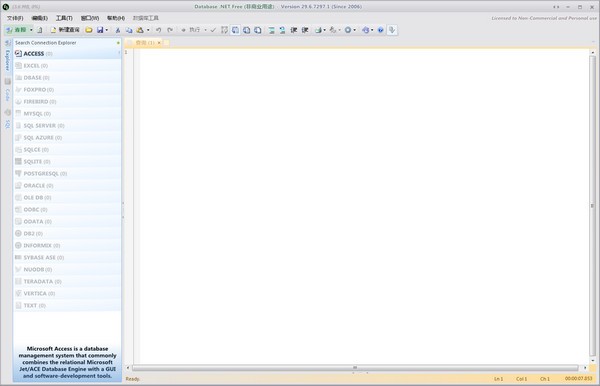
Database.NET是一款拥有极强实用性的多重数据库管理工具,能够支持Microsoft Access、Generic ODBC、SQL Server等市面上的大多数数据库系统,同时也支持数据库调试、修改、查询、打印、输出等多种操作,适合广大从事网站开发或者数据分析的用户使用。
1、整合支持多种数据库平台,单一文件方便携带与使用
2、支持语法高亮显示(Syntax Highlighting)
3、数据库自动化处理(Automatically): 无须通过SQL命令或外部执行
4、密码保护(Protect Database): Access 97-2003/Access 2007/SQL Server CE/SQLite
5、自动新建(Create Database): Access 2000/Access 2007/Firebird/SQL Server CE/SQLite
6、自动压缩(Shrink Database): Access 97-2003/Access 2007/Firebird/MySQL(MyISAM)/SQL Server/SQL Server CE/SQLite/PostgreSQL
7、备份还原(Backup/Restore Database): MySQL/SQL Server/PostgreSQL
8、支持代码自动生成(Code Generation): Access/Firebird/MySQL/Oracle/PostgreSQL/SQL Server/SQL Server CE/SQLite
9、支持数据库服务管理(Service Manager): Firebird/MySQL/PostgreSQL/SQL Server
10、支持多页签查询(Multiple Query Tab), 多页签结果显示(Multiple Result)
11、支持范例文件管理(SQL Example Manager)
12、支持拖放数据库加载(DragDrop Database)
13、结果输出(Export to CSV/XML/TXT)
14、多国语言显示(Multiple Language): 预设中英文,并可自行扩充
15、结果打印(Print query results)
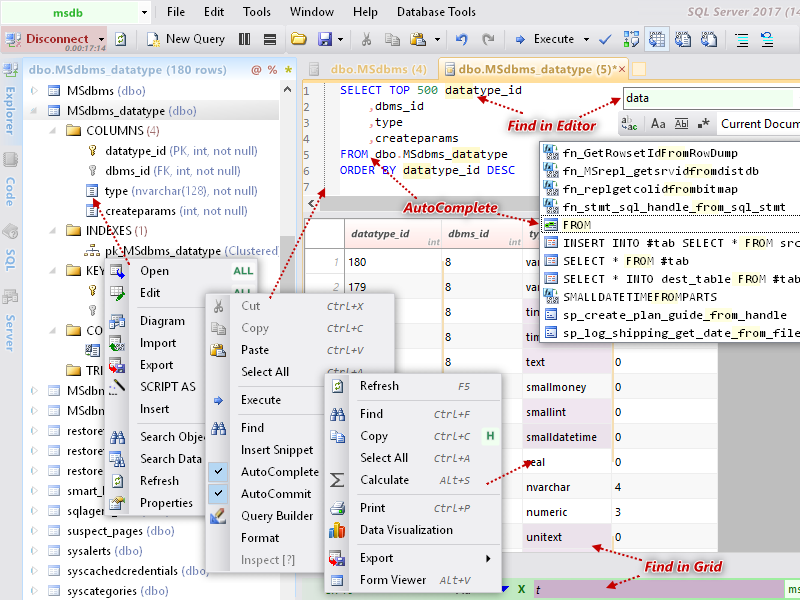
MS Access 97-2003 (*.mdb;*.*)
MS Access 2007 (*.accdb)
MS Excel 97-2003 (*.xls)
MS Excel 2007 (*.xlsx)
Firebird (*.gdb;*.fdb)
MySQL 5.x or later
SQL Server
SQL Server CE 3.5sp1 (*.sdf)
SQLite (*.db;*.db3;*.sqlite)
PostgreSQL
Oracle
dBASE IV (*.dbf)
一、sql 编辑器
执行execute:f5, ctrl + e, alt + x
执行当前陈述式execute current statement:ctrl + enter
新增查询new query:ctrl + n
关闭查询close query:ctrl + f4
保存save:ctrl + s
剪下cut:ctrl + x
复制copy:ctrl + c
贴上paste:ctrl + v
全选select all:ctrl + a
復原undo:ctrl + z
重做redo:ctrl + y
搜寻find:ctrl + f
取代replace:ctrl + h
跳至指定行goto:ctrl + g
查询產生器query builder:ctrl + q
sql格式化sql formatting:ctrl + m
主解comment:ctrl + shift + c
取消主解uncomment:ctrl + shift + u
以方格显示结果results to grid:ctrl + 1
以文字显示结果results to text:ctrl + 2
将结果存档results to file:ctrl + 3
开啟行下方line open below*:ctrl + shift + enter
开啟行上方line open above*:ctrl + +
页籤关闭close tab*:middle-click
下一个窗格next pane:f6
上一个窗格previous pane:shift + f6
结果窗格results pane:ctrl + r
二、自动完成与智能感知autocomplete and intellisense
插入insert*:space, enter, tab, =
列出成员list members*:ctrl + j, shift
列出程式码片段list code snippets:ctrl + k
模式切换toggle completion mode:ctrl + alt + space
智能感知开关toggle intellisense on or off:ctrl + i
三、资料表编辑table designer
添加栏位insert column:ctrl + n
删除栏位delete column:delete
四、资料列编辑data editor
保存save:ctrl + s
刷新refresh:f5
剪下copy:ctrl + x
复制copy:ctrl + c
贴上copy:ctrl + v
删除列delete row:delete
设置资料栏位為空值set cell as null:ctrl + 0
移动至新列move to new row*:ctrl + n
cell 编辑器cell editor(*):ctrl + e
form 编辑器form editor(*):alt + v
批次汇入import:ctrl + i
搜寻find:ctrl + f
移至资料列goto:ctrl + g
五、资料列刘览data browser
汇出export:ctrl + s
复制copy:ctrl + c
全选select all:ctrl + a
列印print:ctrl + p
cell 刘览器cell viewer:ctrl + v
form 刘览器form viewer:alt + v
搜寻find:ctrl + f
移至资料列goto:ctrl + g
六、物件刘览object navigator
物件快速筛选quick filter:ctrl + 2
复制copy*:ctrl + c
展开/收合expand/collapse:ctrl + right
刷新refresh:f5
七、程式码管理code manager
复制copy*:ctrl + c
刷新refresh:f5
搜寻输入searchbox:enter, f5
八、所有标籤all tabs
下一个页籤next tab*:ctrl + tab
上一个页籤previous tab*:ctrl + shift + tab

168.49MB|行业软件

115.08MB|行业软件

38.68MB|行业软件

8.51 MB|行业软件

219.1 MB|行业软件

219.1 MB|行业软件

87.16 MB|行业软件
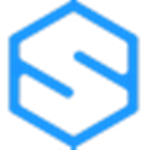
74 MB|行业软件

1.60MB|行业软件

168.01 MB|行业软件
对于您的问题快深感抱歉,非常感谢您的举报反馈,小编一定会及时处理该问题,同时希望能尽可能的填写全面,方便小编检查具体的问题所在,及时处理,再次感谢!